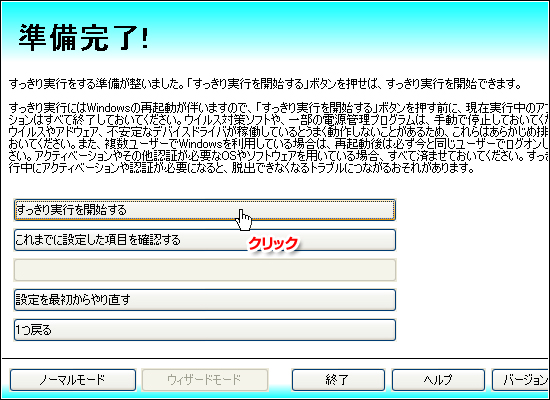すっきり!! デフラグ 使い方編
対話形式で操作ができます
「すっきり!! デフラグ」には初心者向けの「ウィザード(対話形式で設定を進めていきます)モード」と慣れた人向けの「ノーマルモード」とがあります(画面下)。 ここでは「ウィザードモード」でデフラグを実際にやってみます。
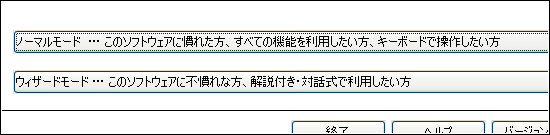
ウィザードモードで実行してみる
まずは「すっきり!! デフラグ」を起動します。画面下の「ウィザードモード…このソフトウェアに不慣れな方、解説付き・対話式で利用したい方」のボタンをクリックします。
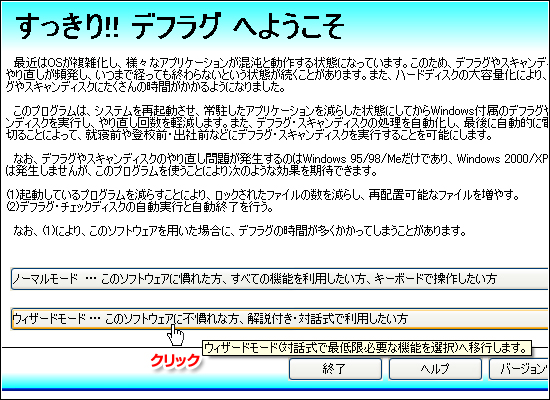
ウィザードの最初の画面になります。上から「デフラグ→自動終了」「チェックディスク→自動終了」「チェックディスク→デフラグ→自動終了」と続きますが、「デフラグ」はファイルの断片化の解消、「チェックディスク」はハードディスク中のエラーを修復するためのプログラムです。
ハードディスクを長い時間使用していると、様々な理由でディスクの内容が壊れることがあります。さらに、OSが不安定になったりもします。 そのような中、「チェックディスク」は、この壊れた状態を修復したり、使えなくなった部分を利用しないようにする目印のようなものを付けておくことができます。
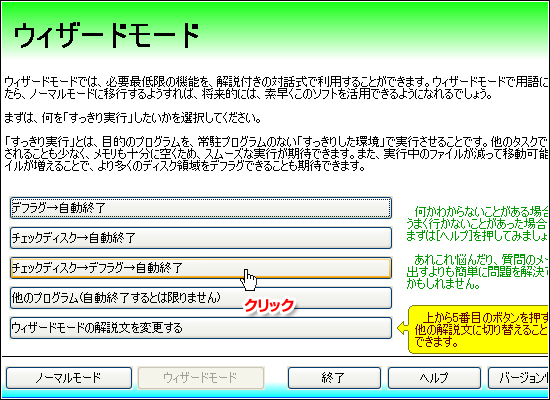
なので一回の機会に全てキレイにしておいた方が効率がいいので、上から3番目の「チェックディスク→デフラグ→自動終了」を選択します。もちろん、自分の都合に応じて好きなモードを選択しても全然構いません。ここではそうします。
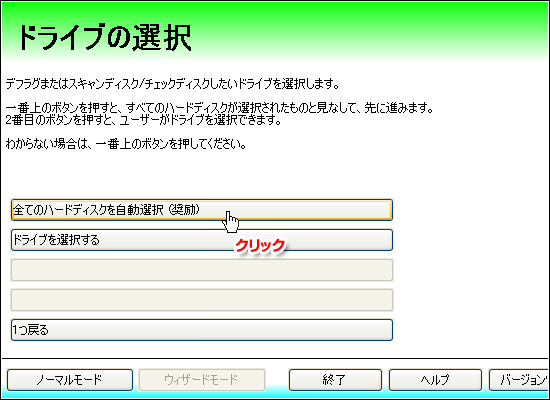
ドライブの選択画面に移ります。デフラグ&チェックディスクをしたいドライブを選択します。ここでは「全てのハードディスクを自動選択(推奨)」を選択しました。
個別にドライブを選択したい場合は下の「ドライブを選択する」をクリックして、デフラグ&チェックディスクをしたいドライブにチェックを入れ、「OK」を押します。
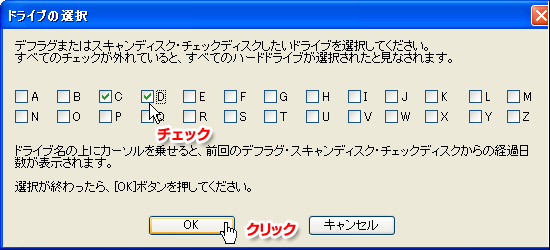
お次は「ごみ箱を空にする」の項目になります。読んで字の如く「ごみ箱を空にするか否か?」という事です。ここでは「ごみ箱を空にする」を選択します。もし「ごみ箱を空にするのは後にしたい。」等の理由がある場合は「ごみ箱を空にしない(わからない場合は推奨)」をクリックします。
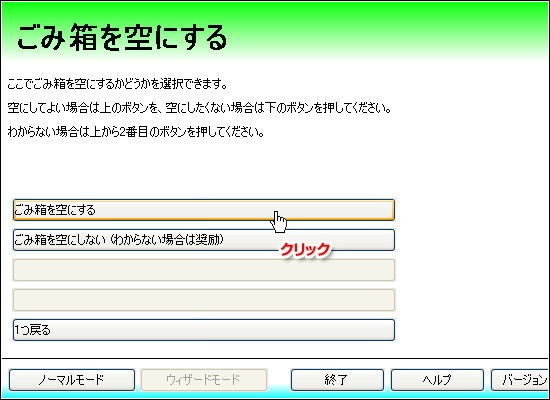
続いて「テンポラリフォルダ内のファイルの削除」の項目ですが、「テンポラリフォルダ」とはアプリケーションのインストール時にファイルを保管する為一時的に使用されるフォルダのことです。
ここでは「テンポラリフォルダの中身をすべて削除する」をクリックします。ちょっと良く分からない場合は「削除しない」をクリックします。
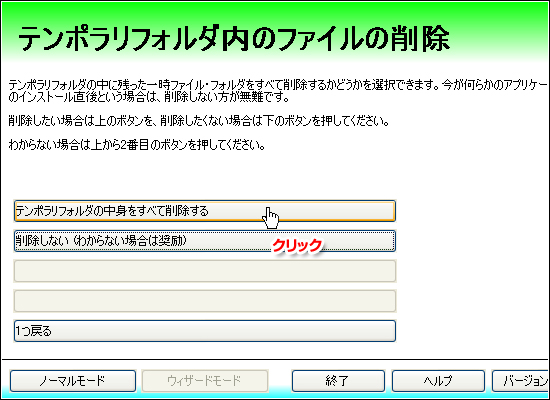
次は「IEキャッシュの削除」です。「IEキャッシュ」とはインターネットをしていて、開いたページを次回から素早く表示するためにパソコン内に保存してあるデータのことを言います。
ここでは「IEキャッシュを削除する」を選択します。この「IEキャッシュ」は光回線などの高速回線を使用しているユーザーにとってはあまり必要のないものなので削除してしまっても問題ないかと思います。ADSLの低速版を利用している場合は「削除しない」を選択しておいた方が良いかもしれません。
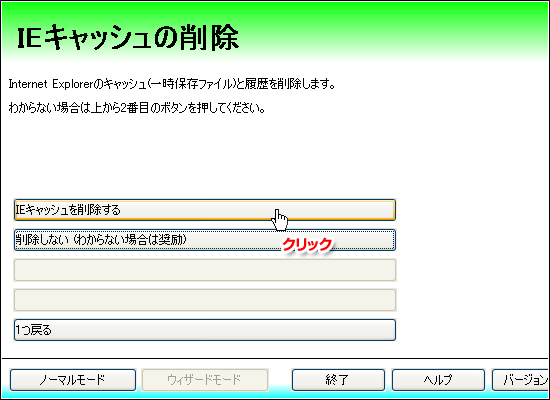
次は「チェックディスク」の項目です。ここでは「不良セクタのスキャンをする(非常に時間がかかることがある)」を選択します。
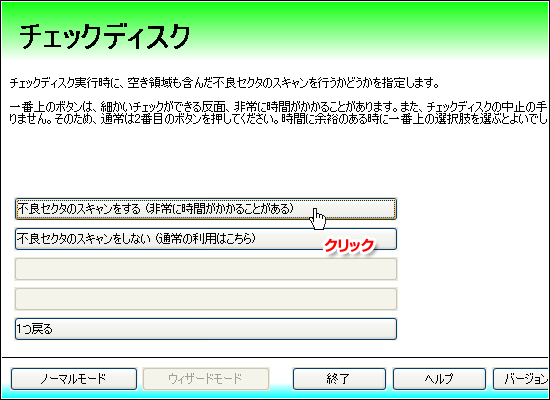
次は「すっきり実行の方法」ですが、ここは状況に応じて選択したいところです。説明文をよく読んで実行の選択をして下さい。ここでは「シェルを替えて実行(安全なので推奨だが効果低)」を選択します。
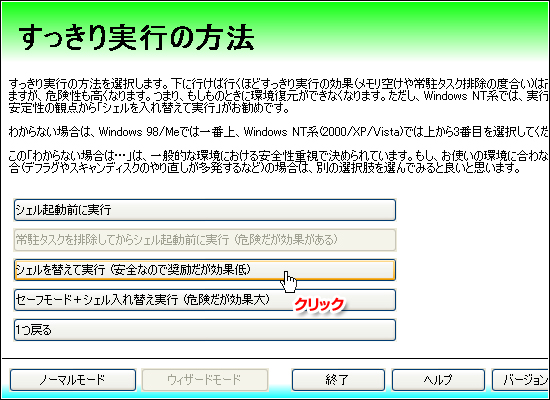
「すっきり実行の方法」を選択します。ここでは「すぐに実行する(推奨)」を選択します。作業中で後回しにしたい時などは「いったんWindowsを終了し次回起動時に実行する」を選択しましょう。
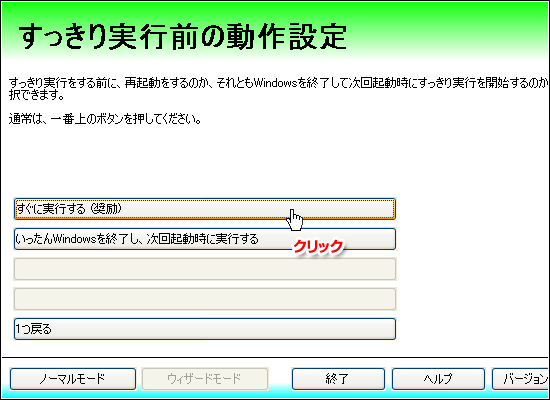
「すっきり実行後の設定」です。ここでは「終了せずにそのまま起動(または再起動)」を選択します。
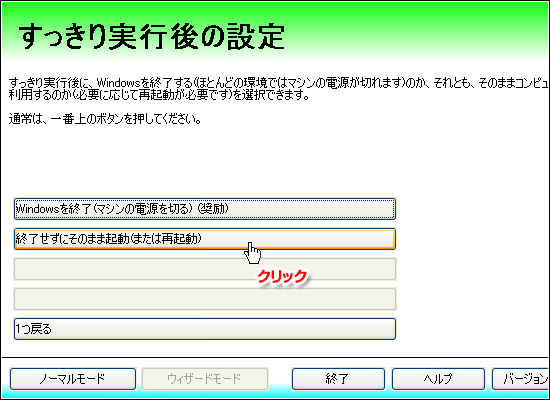
最後に「すっきり実行を開始する」をクリックすれば「すっきり!! デフラグ」が開始されます。「すっきり!! デフラグ」は定期的に実行するようにしましょう。